Så här knappar du webbplatser till Aktivitetsfältet som Apps med Chrome

Har du en handfull webbplatser som du använder tillräckligt ofta för att det skulle vara bra att ha dem som program på din dator? Du kan få det bästa genom att knyta dem till din Aktivitetsfält som en webapp. Vi har visat dig hur du gör det med Internet Explorer 9, och den här gången gör vi samma sak men med Chrome!
Steg 1
Först måste Chrome vara på sidan som du vill bli en app på aktivitetsfältet. Du kanske har lite i åtanke redan, men här är en kort lista med rekommendationer, bara i fallet.
Webbplatser som kan vara värda att göra till apps:
- Pandora Personlig Internet Radio Player
- Grooveshark Music Player
- Aviary's Phoenix bildredigerare (som en online Photoshop)
- YouTube: populär kanal
- Hulu - titta på tv på internet
- ? ;)

Steg 2
Nu Klicka på knappen Skiftnyckel (Inställningar). Från rullgardinsmenyn Välj verktyg> Skapa programgenvägar ...

Steg 2
Ett litet fönster visas och frågar dig var du vill skapa genvägar. Som standard markeras alla alternativ - Skärmmeny, Startmeny och Pinna till Aktivitetsfält - så att du kan bestämma hur många olika platser du vill stifta webappen till. För mig gör bara aktivitetsfältet.

Gjort!
Nu kommer webbplatsen att visas som en genväg på din aktivitetsfält, och den kommer att öppnas med Chrome. Den groovy sak om detta är att den fungerar oberoende av den normala stacken av öppna Chrome-flikar och fönster.

Och ja, jag vet ... själv och Mrgroove kan vara det enda folket i världen som har som är fastsatt på vår aktivitetsfält. Men kolla hur bra det fungerar med andra webbplatser!


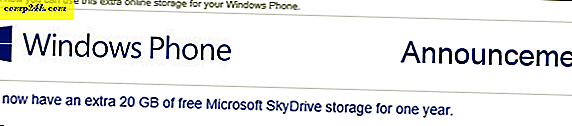


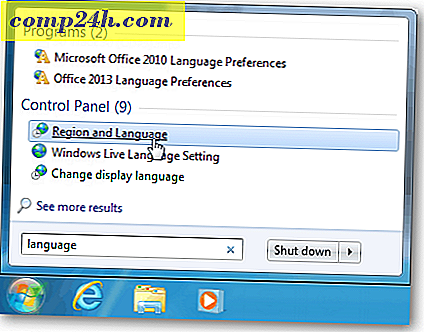
![Dela enkelt eller skicka filer med gratis tjänst - S4ve.as [Hur-till]](http://comp24h.com/img/geek-stuff/418/easily-share-send-files-with-free-service-s4ve.png)